Vista ve XP Makineleri Arasında Klasörleri ve Dosyaları Paylaşın
Microsoft kullanımda üç işletim sistemine sahip olduğundan, muhtemelen XP, Vista, Windows 7 ya da bu üçünün bir kombinasyonu arasında dosya paylaşmaya ihtiyaç duyacağınızı düşünüyorsunuz. Burada ev ağınızdaki Vista ve XP arasındaki paylaşımlara göz atacağız..
Parola Korumalı Paylaşmadan Paylaş
Dosyalara ve klasörlere kimlerin eriştiği konusunda endişeli değilseniz, en kolay yöntem Parola Korumalı Paylaşımı devre dışı bırakmaktır. Böylece Vista makinesinde Ağ ve Paylaşım Merkezi'ni açın. Paylaşma ve Bulma altında, Ağ Bulma, Dosya Paylaşımı ve Ortak Klasör Paylaşma'nın açık olduğundan emin olun.

Ayrıca Parola Korumalı Paylaşımı kapat ...
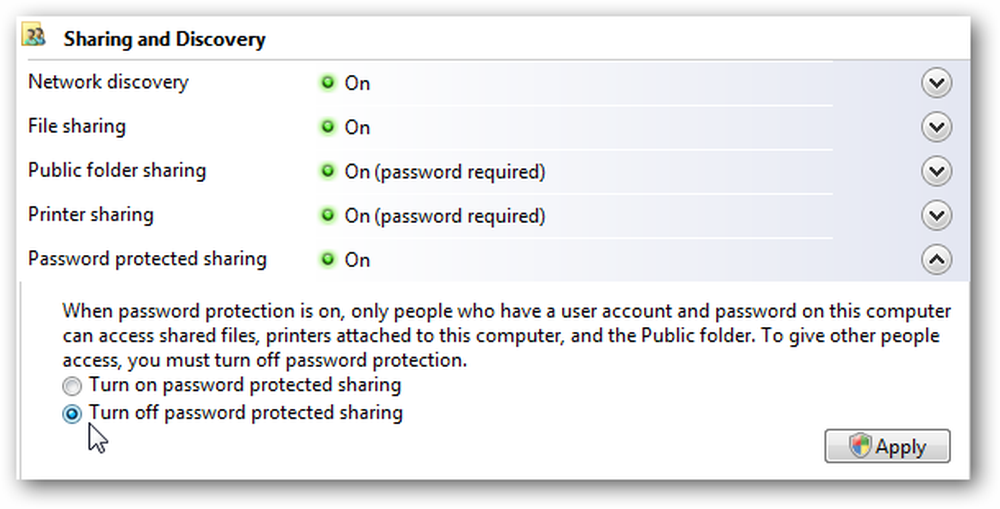
Şimdi C: \ Users \ Public içinde bulunan Vista Public klasörüne gidin ve paylaşmak veya yeni bir klasör oluşturmak istediğiniz şeyi ekleyin. Bu örnekte, XP_Share adlı yeni bir klasör oluşturduk ve bazı dosyalar ekledik..

XP makinesinde Ağ Bağlantılarım'a gidin ve Ağ Görevleri altında Çalışma Grubu Bilgisayarlarını Görüntüle'ye tıklayın..

Şimdi ağınızda aynı Çalışma Grubunun bir parçası olması gereken tüm bilgisayarları göreceksiniz. Burada Vista bilgisayarına çift tıklamamız gerekiyor.

Ve işte başlıyoruz… girilecek şifre yok, böylece XP_Share klasörüne veya Ortak klasörde bulunan herhangi bir şeye erişebiliriz.

Parola Korumalı Paylaşım ile Paylaş
Parola Korumalı Paylaşımı açık tutmak istiyorsanız, işleri biraz daha farklı yapmamız gerekir. Açıldığında ve Vista makinesine XP'den erişmeye çalıştığınızda, sizden bir şifre girmeniz istenir ve kimlik bilgilerinin ne olduğunu düşünürseniz düşünmeyin, erişim sağlayamazsınız….

Yani yapmamız gereken, XP Makinesi'ni kullanıcı olarak eklemek. Başlat Menüsü veya masaüstü simgesinden Bilgisayar'a sağ tıklayın ve içerik menüsünden Yönet'i seçin..


Bilgisayar Yönetimi ekranı açılır ve Yerel Kullanıcılar ve Gruplar'ı ve ardından Kullanıcılar klasörünü genişletmek istersiniz. Sonra herhangi bir açık alana sağ tıklayın ve Yeni Kullanıcı'yı seçin..

Şimdi yeni bir kullanıcı adı ve şifre oluşturun, isterseniz diğer alanları da doldurabilirsiniz. Öyleyse işaretini kaldırdığınızdan emin olun. Kullanıcı bir sonraki oturum açışında parolayı değiştirmeli ve yanındaki kutuyu işaretleyin Şifre asla sona ermez. Yarat düğmesini tıklayın ve Yeni Kullanıcı ekranından çıkın.

Listede oluşturduğumuz yeni kullanıcıyı göreceksiniz ve Bilgisayar Yönetimi penceresinden çıkabilirsiniz..

Şimdi Vista makinesine çift tıkladığınızda, oturum açmanız istendiğinde XP bilgisayarına geri dönün. Yeni oluşturduğunuz kullanıcı adını ve şifreyi girin.

Artık Ortak klasör içeriğine erişebileceksiniz.

XP'de Paylaşımı Ayarla
XP makinesinde bulunan Vista bilgisayarından paylaşılan bir klasöre erişmek istiyorsanız, ters işlem aynı işlemdir. Paylaşılan Belgelerdeki XP bilgisayarında, paylaşmak istediğiniz klasörü sağ tıklayın ve ardından Paylaşım ve Güvenlik.

Ardından Bu klasörü paylaş'ın yanındaki radyo düğmesini seçin ve Tamam'ı tıklayın..

Bilgisayar Yönetimi'ne gidin ve yeni bir kullanıcı oluşturun ...

Şimdi Vista makinesinden XP makine simgesine çift tıklayın, şifreyi girin, ardından ihtiyacınız olan klasör ve dosyalara erişin.

Ev ağınızda birden fazla Windows sürümü varsa, artık her birinin dosya ve klasörlerine erişebileceksiniz..
Windows 7 ve XP arasında paylaşmak istiyorsanız, Windows 7 ile XP arasında dosya ve yazıcıların nasıl paylaşılacağı hakkındaki makalemize bakın. Ayrıca, Windows 7 ve Vista arasında dosya ve yazıcı paylaşımı hakkında makalemize de bakabilirsiniz..




